| Oracle® Application Express管理ガイド リリース4.2 for Oracle Database 12c B71342-01 |
|
 前 |
 次 |
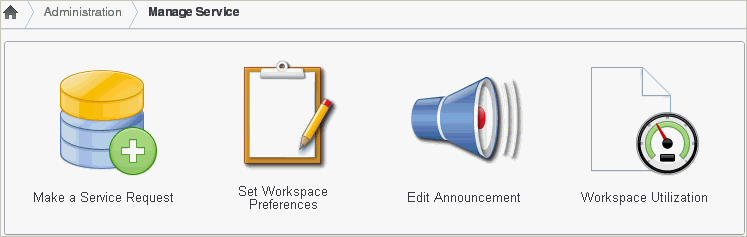
「サービスの管理」ページは、サービス・リクエストの管理、ワークスペース・プリファレンスの構成、ワークスペースのお知らせの編集、ワークスペース使用率のレポートの表示に使用できます。また、「メタデータの管理」リストのリンクを使用して、ログ・ファイル、セッション・ステート、ページとリージョンのキャッシュ、アプリケーションのビルド・ステータス、アプリケーション・モデルを管理し、「ワークスペース使用率」レポートを表示します。
「サービスの管理」ページには、次のアイコンがあります。
サービス・リクエストの作成。このリンクを使用して、新しいスキーマのリクエスト、追加の記憶領域のリクエスト、またはワークスペースの終了を行います。「サービス・リクエストの作成」を参照してください。
ワークスペース・プリファレンスの設定。このリンクを使用して、ログイン制御、アプリケーション・ビルダー、SQLワークショップおよびチーム開発を構成し、PL/SQL編集のサポートを有効化します。「ワークスペースのプリファレンスの構成」を参照してください。
お知らせの編集。このリンクを使用して、「ワークスペース」ホームページおよびワークスペース管理ページに表示されるメッセージを作成します。「ワークスペースのお知らせの定義」を参照してください。
ワークスペース使用率。このリンクを使用して、現行のワークスペースに関するサマリー・レポートを表示します。「ワークスペース使用率のレポートについて」を参照してください。
メタデータの管理について
「メタデータの管理」リストがページの右側に表示され、次のリンクが表示されます。
開発者アクティビティ・ログおよびクリック・カウント・ログ。「開発者アクティビティおよびクリック・カウント・ログ・ファイルの削除」を参照してください。
セッション・ステート。「セッション・ステートおよびユーザー・プリファレンスの管理」を参照してください。
アプリケーション・キャッシュ。「ページおよびリージョンのキャッシュの管理」を参照してください。
Webシート・データベース・オブジェクト: 「Webシート・データベース・オブジェクト」ページが表示されます。「Webシート・データベース・オブジェクトの管理」を参照してください。
アプリケーション・ビルド・ステータス。「ワークスペース管理でのビルド・ステータスの管理」を参照してください。
アプリケーション・モデル。「アプリケーション・モデルの管理」を参照してください。
使用率ページ。「ワークスペース使用率のレポートについて」を参照してください。
対話モード・レポートの設定。「対話モード・レポートの設定の管理」を参照してください。
ダッシュボードについて
「ダッシュボード」リンクには、特定のダッシュボードへのリンクが表示されます。「ワークスペース・ダッシュボードの表示」を参照してください。
内容は次のとおりです。
「サービスの管理」ページにアクセスするには、次の手順を実行します。
Oracle Application Expressへログインします。詳細は、『Oracle Application Expressアプリケーション・ビルダー・ユーザーズ・ガイド』のOracle Application Expressへのログインに関する説明を参照してください。
ワークスペースのホームページが表示されます。
「管理」アイコンをクリックします。
管理ページが表示されます。
「サービスの管理」をクリックします。
サービスの管理ページが表示されます。
対話モード・レポートには、ユーザーがレポート・データのレイアウトを変更できるコンポーネントが含まれています。ユーザーはレポートを保存したり、レポートをサブスクライブしてレポートの更新バージョンを受信することができます。詳細は、『Oracle Application Expressアプリケーション・ビルダー・ユーザーズ・ガイド』の対話モード・レポートのカスタマイズに関するセクションを参照してください。
内容は次のとおりです。
開発者とエンド・ユーザーの両方が、対話モード・レポートを保存できます。ただし、最初に表示されるレポート(プライマリ・デフォルトと呼ばれる)を保存したり、代替レポートを作成できるのは、開発者のみです。
保存される対話モード・レポートには、次の4つの種類があります。
プライマリ・デフォルト(開発者のみ)。最初に表示されるレポートです。プライマリ・デフォルト・レポートは、名前を変更することも、削除することもできません。
代替レポート(開発者のみ)。開発者は複数のレポートのレイアウトを作成できます。代替レポートの保存、名前の変更または削除ができるのは開発者だけです。
パブリック・レポート(エンド・ユーザー)。このレポートを作成したエンド・ユーザーが保存、名前の変更、または削除を実行できます。他のユーザーは別のレポートとしてレイアウトを表示および保存できます。
プライベート・レポート(エンド・ユーザー)。レポートを作成したエンド・ユーザーのみ、レポートの表示、保存、名前の変更または削除を実行できます。
ワークスペース管理者は、これらのレポートを「保存されたレポート」ページで表示して管理できます。
保存された対話モード・レポートを管理するには、次の手順を実行します。
「ワークスペース」ホームページにナビゲートします。
「管理」アイコンをクリックします。
管理ページが表示されます。
「タスク」リストから、「対話モード・レポートの設定の管理」をクリックします。
対話モード・レポートの設定の管理ページが表示されます。
「保存されたレポート」をクリックします。
保存されたレポート・ページが表示されます。
ページの外観は、ページ上部にある検索バーを使用してカスタマイズできます。『Oracle Application Expressアプリケーション・ビルダー・ユーザーズ・ガイド』の対話モード・レポートのカスタマイズに関するセクションを参照してください。
アプリケーション、ページまたはリージョンにリンクするには、適切なハイパーリンクをクリックします。
レポートを削除する手順は、次のとおりです。
削除するレポートを選択します。
「チェックした項目の削除」をクリックします。
エンド・ユーザーはレポートをサブスクライブすると、レポートの更新バージョンを受信できます。ワークスペース管理者はサブスクリプション・ページでこのサブスクリプションを表示して管理できます。
対話モード・レポートのサブスクリプションを管理するには、次の手順を実行します。
「ワークスペース」ホームページにナビゲートします。
「管理」アイコンをクリックします。
管理ページが表示されます。
「タスク」リストから、「対話モード・レポートの設定の管理」をクリックします。
対話モード・レポートの設定の管理ページが表示されます。
「サブスクリプション」をクリックします。
サブスクリプション・ページが表示されます。
ページの外観は、ページ上部にある検索バーを使用してカスタマイズできます。『Oracle Application Expressアプリケーション・ビルダー・ユーザーズ・ガイド』の対話モード・レポートのカスタマイズに関するセクションを参照してください。
アプリケーション、ページまたはリージョンにリンクするには、適切なハイパーリンクをクリックします。
サブスクリプションを削除するには、次の手順を実行します。
削除するサブスクリプションを選択します。
「チェックした項目の削除」をクリックします。